19 thủ thuật hữu hiệu cho hàm IF lồng nhau (Phần 2)
Nội dung chính
Tiếp theo bài viết về 19 tips hữu hiệu cho hàm IF lồng nhau, Gitiho.com sẽ giới thiệu tới các bạn các tips còn lại trong phần 2 sau đây:
Sử dụng các công thức khác thay thế IF lồng nhau
AND hoặc OR thay thế IF lồng nhau
Khi bạn thêm những hàm IF lồng nhau, công thức sẽ trở nên rất phức tạp và dài dòng. Một trong những cách tránh điều đó, đó là sử dụng hàm AND hoặc OR thay thế và mở rộng cho logic của IF.
Ví dụ:
Các ứng dụng với bảo mật 2 lớp sẽ kiểm tra đồng thời cả 2 điều kiện, chỉ khi thỏa mãn mới hiển thị “đăng nhập thành công”

Thay vì sử dụng IF, ta có thể dùng AND để diễn giải logic như sau:
=IF(AND(A2=1,B2=1),”đăng nhập thành công”,”đăng nhập thất bại”)
Mở rộng hơn, ta có thể sử dụng hàm OR để mở rộng điều kiện: có thể đăng nhập không cần mật khẩu, chỉ cần mã đăng nhập = 1
Công thức ta sử dụng sẽ là:
=IF(AND(OR(A2=1,A2=0),B2=1),”đăng nhập thành công”,”đăng nhập thất bại”)
Thay thế hàm IF lồng nhau bằng VLOOKUP
Khi hàm IF được sử dụng để tham chiếu, ta có thể thay thế bằng VLOOKUP

Từ bảng trên, ta có thể thay thế thành:

Đọc thêm về hàm VLOOKUP tại ĐÂY
Sử dụng CHOOSE
Tương tự VLOOKUP, trong một số trường hợp ta có thể thay thế IF lồng nhau bằng hàm CHOOSE.
Trường hợp chọn ngày trong tuần, ta sẽ sử dụng hàm CHOOSE thay thế IF như sau:

Hàm IF lồng nhau

Và hàm CHOOSE
Dùng hàm nào ngắn hơn, bạn cũng thấy rồi đấy.
Sử dụng IFS thay cho IF
Nếu bạn sử dụng Excel 2016 hoặc 365, hãy dùng IFS. Đây là một công thức mới được bổ sung vào giúp cho việc đọc công thức trong Excel dễ dàng hơn nhiều.

Vẫn đúng, và quan trọng là: Chỉ một lần mở đóng ngoặc tổng.
Sử dụng MIN MAX thay cho IF lồng nhau
Trong một số trường hợp, bạn có thể sử dụng MIN và MAX để thay thể cho hàm IF, hoặc IF lồng nhau. Đó là những trường hợp như so sánh doanh số, điều kiện số lượng…
Bẫy lỗi bằng IFERROR
Từ Excel 2007, thay vì kết hợp IF với ISERROR để trả về kết quả nếu xảy ra lỗi, giờ ta đã có IFERROR. Công thức này cho phép trả về kết quả nếu xảy ra rỗi:
=IFERROR(công thức, kết quả trả về nếu lỗi)
Sử dụng logic boolen – thuật toán TRUE/FALSE
Đôi khi bạn có thể tránh việc sử dụng IF lồng nhau bằng cách sử dụng giá trị TRUE/FALSE thay thế. Excel quy định TRUE là 1, và FALSE là 0. Ví dụ:

Hàm IF lồng nhau

Tuy vậy, không thể phủ nhận được vai trò của hàm IF lồng nhau trong công việc bởi tính đơn giản, tiện dụng cũng như dễ dàng theo dõi hay chỉnh sửa của nó.
Chúc các bạn học tốt.
Giấy chứng nhận Đăng ký doanh nghiệp số: 0109077145, cấp bởi Sở kế hoạch và đầu tư TP. Hà Nội
Giấy phép mạng xã hội số: 588, cấp bởi Bộ thông tin và truyền thông